Een keuzemenu instellen in YourSipCloud
- by Qupra Wholesale B.V.
- in YourSipCloud
- on augustus 4, 2021
Het is in het belang van de bellers en de organisatie dat bellers snel geholpen worden. Niets is namelijk zo vervelend als twee keer hetzelfde verhaal te vertellen. Met behulp van een keuzemenu komen bellers direct bij de juiste medewerker terecht die hen verder kan helpen. Een keuzemenu instellen kan ook in YourSipCloud.
Een keuzemenu aanmaken
Om een keuzemenu in te stellen in YourSipCloud, ga naar “Inbound” en klik vervolgens op “IVR”. Druk op “Create” om een nieuw keuzemenu aan te maken. Het keuzemenu is precies aan te passen naar wens.
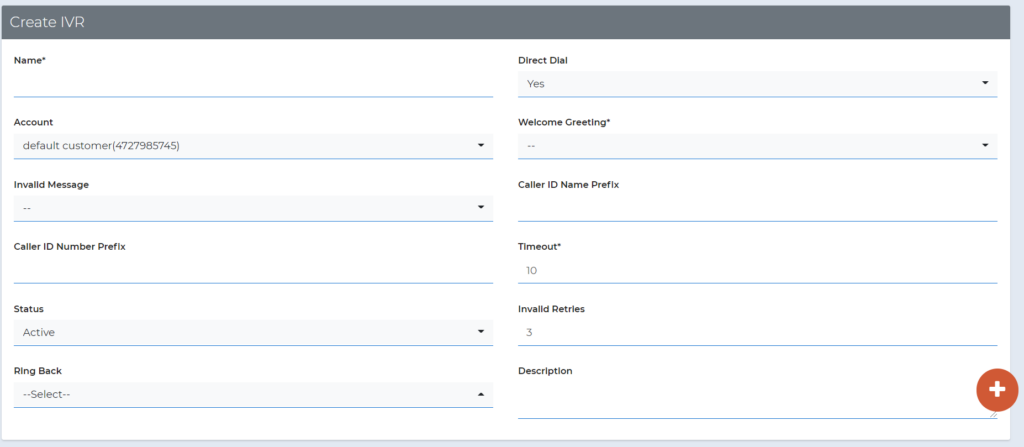
| Name | Naam van het keuzemenu |
| Account | Maak een keuzemenu aan onder het geselecteerde account |
| Description | Voeg een beschrijving toe aan het keuzemenu |
| Created date | Aanmaakdatum van het keuzemenu weergeven |
| Last modified date | Datum laatst gewijzigd weergeven |
| Duration | Laat zien hoe vaak een bepaald keuzemenu wordt gebeld |
| Status | Keuze menu status instellen op actief of inactief |
| Direct dial | Als iemand het nummer van bijvoorbeeld een bepaalde afdeling al weet, kan deze persoon het keuzemenu overslaan en direct de afdeling bellen |
| Welcome greeting | Speel een bandje af die het keuze menu uitlegt. Voorbeeld: kies 1 voor een Ring Group, kies 2 voor wachtrij etc. |
| Invalid message | Speel een bandje af die vertelt dat de keuze die de beller heeft gemaakt ongeldig is, omdat deze niet is ingesteld in het keuze menu |
| Called ID number prefix | Hiermee wordt het nummer dat op het toestel gewijzigd met een nummer. Voorbeeld: Originele caller id naam is John en u stelt 007_ in als CID Name Prefix dan komt op het scherm te staan 007_John |
| Caller ID name prefix | Hiermee wordt het nummer dat op het toestel komt gewijzigd met een naam. Voorbeeld: Originele caller id naam is John en u stel ABC in als CID Name Prefix dan komt op het scherm te staan ABC John |
| Timeout | Stel het aantal seconden in waarna het keuzemenu bandje zich herhaalt |
| Invalid retries | Hoevaak mag iemand een ongeldige keuze achter elkaar maken voordat het gesprek wordt beëindigd |
| Ring back | Selecteer de ring back toon |
| Digits | Bepaal hoeveel keuzes er zijn, van 0 t/m 9 |
| Destination | Bepaal de bestemming van de keuzes. Voorbeeld: 0 gaat naar een Ring Group of 1 gaat naar een wachtrij. |
Een geluidsbestand uploaden
Een geluidsbestand uploaden doet u onder “Inbound” en klik op “Recording”. Om een nieuwe recording toe te voegen drukt u op “Create”. Het geluidsbestand moet in het volgende format staan: 15bit 8khz/16khz mono WAV-file. Andere formats kunnen helaas niet geüpload worden.
Word YourSipCloud reseller-partner
Wilt u dat uw klanten ook gebruik maken van YourSipCloud? Word dan YourSipCloud reseller-partner bij Qupra. Neem contact op met Alex via 088-8000879 of klik hier. Bij Qupra krijgt u gratis 15 lifetime PBX licenties als kennismaking.

